Todo lo que debes saber para usar Adobe Creative Cloud en dos PCs

Photoshop, Premiere y Acrobat son solo algunos de los muchos programas que nos ofrece Adobe Creative Cloud. Para usar estos programas es necesario pasar por caja y contratar una suscripción que varía en función de los programas que vayamos a usar. Lo normal es que cada cuenta sea personal e intransferible, para usarla en nuestro ordenador principal. Sin embargo, puede que tengamos dos ordenadores y tengamos que cambiar la cuenta de uno a otro. O puede que usemos la picaresca para gastar menos y decidamos compartir la cuenta con otros compañeros. ¿Qué es lo que permite Adobe en este caso?
Lo primero que nos deja claro Adobe es que las licencias son individuales, es decir, una licencia solo es válida para un solo usuario. Compartir la licencia no está permitido, y si nos pillan podrían llegar a cerrar la cuenta. De todas formas, Creative Cloud cuenta con una serie de limitaciones implementadas precisamente para evitar estas prácticas.
¿En cuántos ordenadores puedo usar Adobe Creative Cloud a la vez?
Adobe CC distingue entre instalaciones, activaciones y uso. Adobe nos va a permitir instalar Adobe Creative Cloud, y los programas que tengamos contratados, en todos los ordenadores que queramos. No hay límite en este sentido, y tampoco hay restricciones de sistema operativo.
El primer problema nos lo encontramos en la activación. Para poder usar Creative Cloud es necesario activar (o lo que es lo mismo, registrar) el ordenador dentro del servidor. De esta manera, el equipo estará identificado y se le permitirá hacer uso de las aplicaciones. Aquí, Adobe solo permite activar Creative Cloud en dos PCs diferentes. Solo estos dos ordenadores podrán usar las aplicaciones que bajemos desde el programa.
Entonces, ¿puedo compartir la cuenta de Creative Cloud con otro amigo? Si. Y no. Adobe solo permite usar los programas en un solo ordenador al mismo tiempo. Si lo compartimos con otra persona, y queremos usar Photoshop, o cualquiera de los programas, a la vez que otra persona, no seremos capaces. Si no coincidimos podríamos compartirla, aunque corremos el riesgo de que Adobe nos pille y cierre la cuenta al ir en contra de los términos de uso, esos que nunca leemos.
Cómo activar o desactivar un ordenador
Para activar un ordenador y permitirle hacer uso de las aplicaciones de Adobe CC, lo único que debemos hacer es bajar el cliente de Creative Cloud, instalarlo en el PC e iniciar sesión con la cuenta. El ordenador quedará activado automáticamente con su propio ID único. Y desde ese momento podremos bajar y usar las aplicaciones en él.
El proceso será totalmente invisible para los dos primeros ordenadores. Sin embargo, si intentamos activar un tercer ordenador nos encontraremos con una ventana que nos indicará que hemos excedido el número de activaciones y nos pedirá cerrar sesión en alguno de los PCs.
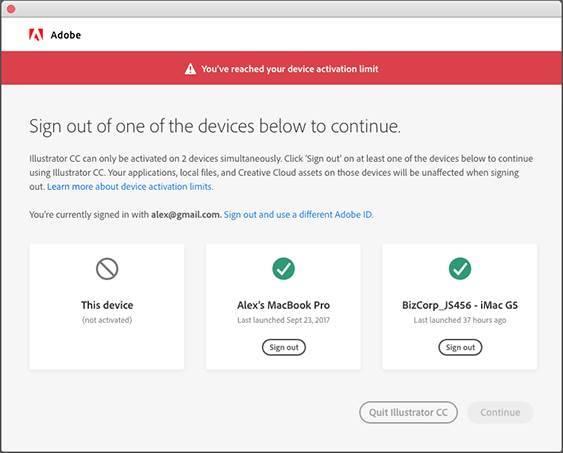
Haremos clic sobre el botón «Cerrar sesión» para finalizar la sesión en el ordenador que queramos. También podemos hacerlo antes de instalar Adobe CC desde este enlace, entrando con nuestra cuenta. Una vez cerrada la sesión en uno de los PCs (o en los dos) podemos hacer clic sobre «Continuar» para seguir con el asistente. Este, al haber un puesto libre, se activará automáticamente.
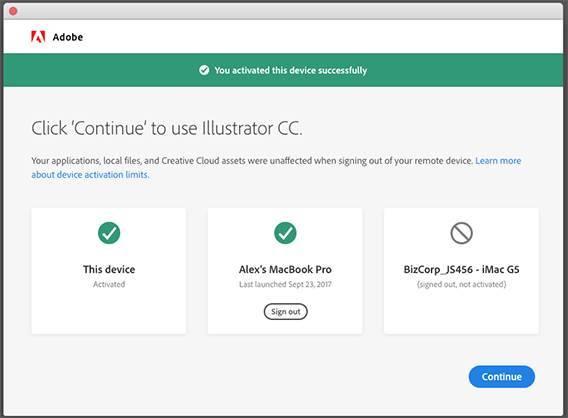
Y ya podremos acceder a todos los programas de Adobe que incluidos en nuestra suscripción. En caso de intentar ejecutar una de las aplicaciones en un PC donde hayamos cerrado sesión volveremos al paso anterior en el que nos pedirá finalizar la sesión en uno de los PCs para poder entrar desde nuestro ordenador.
Desactivar la licencia de Adobe de un PC para usarla en otro
Adobe comprueba periódicamente que la licencia se está utilizando de forma legal. Y si se detecta actividad extraña se puede proceder a la desactivación de la misma. Por ello, después de usar Photoshop, o cualquiera de los programas de Creative Cloud en un PC, si no vamos a volver a usar dicho ordenador, será necesario desactivar la licencia.
Al desactivar la licencia de un PC, esta queda libre y será lo que nos permitirá usar el mismo programa en otro ordenador. La licencia del programa es independiente a los PCs donde tenemos activada la cuenta de Creative Cloud. Para desactivar la licencia de un programa lo que debemos hacer es abrir dicho programa (por ejemplo, Photoshop) e ir al apartado «Ayuda» para seleccionar la opción de «Cerrar sesión«.
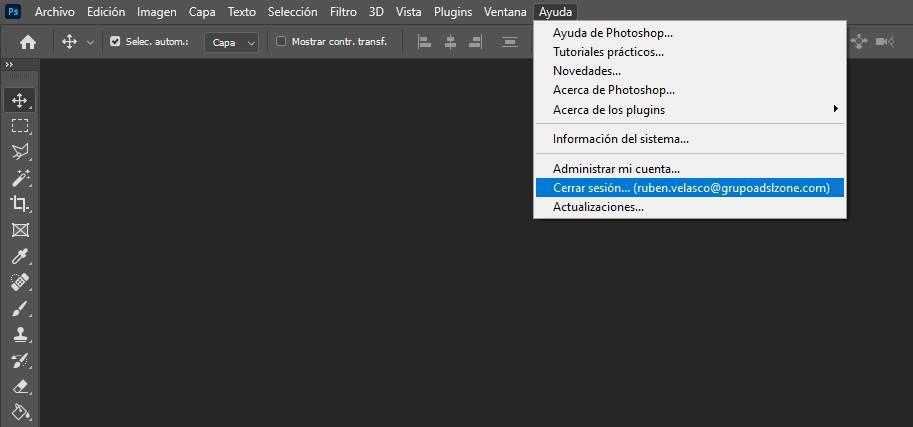
Puede que no nos aparezca la opción de «Cerrar sesión», sino que, depende de la aplicación, la que nos aparezca sea «Desactivar». A grandes rasgos, esta opción funciona igual. Pero podremos elegir si queremos desactivar, o suspender, el programa temporalmente (para usarlo en otro PC y volver a él en un futuro) o desactivarlo permanentemente, borrando la clave de licencia del PC y teniendo que volver a introducir el número de serie para usar el programa de nuevo.
Qué ocurre si he desinstalado el programa sin desactivarlo
Puede ocurrir que ya hayamos desactivado el programa antes de desactivarlo del PC. Y, por tanto, al intentar usarlo en el nuevo PC nos da problemas. Entonces ¿qué debemos hacer en este caso? Muy sencillo. Adobe nos recomienda volver a instalar el programa en el ordenador antiguo para que, una vez instalado, podamos desactivar la aplicación como hemos indicado anteriormente, cerrando sesión.
En caso de que ya no podamos acceder al ordenador antiguo nos quedan dos opciones, o bien probar desde el perfil de nuestra cuenta para poder desactivar el programa del PC al que no podemos acceder, o contactar con la asistencia técnica de Adobe para poder solucionar el problema.
https://www.softzone.es/programas/utilidades/usar-adobe-creative-cloud-dos-ordenadores/
Comentarios
Publicar un comentario